Modem External adalah modem yang ditempatkan di luar
perangkat utama CPU. Modem ini terpisah dari PC dan dihubungkan melalui
kabel LAN dan kabel USB, tergantung tipe modemnya.
Modem Internal
- RJ 45 dan RJ 11
 Konektor RJ 45 adalah kabel Eternet yang biasa digunakan dalamopologi
jaringan komputer LAN maupun jaringan komputer tipe lainnya. Konektor
RJ-45 ini memiliki konfigurasi dua macam, sesuai dengan perangkat yang
ingin dihubungkannya.
Konektor RJ 45 adalah kabel Eternet yang biasa digunakan dalamopologi
jaringan komputer LAN maupun jaringan komputer tipe lainnya. Konektor
RJ-45 ini memiliki konfigurasi dua macam, sesuai dengan perangkat yang
ingin dihubungkannya.
Konektor RJ-11 adalah standar konektor dimanfaatkan pada pasangan 2-4
(kawat) kabel telepon. RJ singkatan dari “Registered Jack” – sebuah
antarmuka konektor fisik yang paling sering digunakan untuk terminal
kabel telepon.
 Meskipun konektor RJ-11 memiliki total 6 posisi konektor, biasanya baik
hanya 2 atau 4 benar-benar dimanfaatkan. RJ-11 konektor kabel datang
dalam dua kabel standar varietas-dipilin (flat-satin) dan unshielded
Twisted Pair (UTP).
Meskipun konektor RJ-11 memiliki total 6 posisi konektor, biasanya baik
hanya 2 atau 4 benar-benar dimanfaatkan. RJ-11 konektor kabel datang
dalam dua kabel standar varietas-dipilin (flat-satin) dan unshielded
Twisted Pair (UTP).
RJ11 adalah yang paling familiar dari jack terdaftar, karena fakta bahwa
hampir semua garis tunggal (POTS) jack telepon di kebanyakan rumah dan
kantor di Amerika Utara menggunakan jenis konektor, serta sejumlah
negara lainnya.
- KABEL UTP
Kabel UTP atau kabel unshielded twisted pair adalah kabel yang biasa
digunakan untuk membuat jaringan atau network komputer berupa kabel yang
didalamnya berisi empat (4) pasang kabel yang yang setiap pasangnya
adalah kembar dengan ujung konektor RJ-45.
Type / Tipe kategori Kabel UTP / Unshielded Twisted Pair :
- Kategori 1 : Untuk koneksi suara / sambungan telepon/telpon
- Kategori 2 : Untuk protocol localtalk (Apple) dengan kecepatan data hingga 4 Mbps
- Kategori 3 : Untuk protocol ethernet dengan kecepatan data hingga 10 Mbps
- Kategori 4 : Untuk protocol 16 Mbps token ring (IBM) dengan kecepatan data hingga 20 Mbps
- Kategori 5 : Untuk protocol fast ethernet dengan kecepatan data hingga 100 Mbps
 Dari 8 kabel (4 pair) UTP kabel, yang terpakai sebetulnya hanya 4
kabel (dua pair) dua kabel untuk TX atau transfer data dan dua kabel
untuk RX atau menerima data. Walaupun hanya empat kabel yang terpakai,
kita tidak boleh sembarangan mengambil kabel mana saja yang akan
dipakai. Kabel yang dipakai haruslah dua pair atau dua pasang. Tanda
kabel satu pasang adalah kabel tersebut saling melilit dan memiliki
warna / stripe yang sama. Menurut standar TIA/EIA-568-B pasangan kabel
yang dipakai adalah pasangan orange-orange putih dan hijau-hijau putih.
Sementara pin yang dipakai dari delapan pin yang dimiliki RJ-45 yang
terpakai adalah Pin nomor 1-2-3-6 sementara nomor 4-5-7-8 tidak terpakai
untuk transfer dan receive data Alias nganggur.
Dari 8 kabel (4 pair) UTP kabel, yang terpakai sebetulnya hanya 4
kabel (dua pair) dua kabel untuk TX atau transfer data dan dua kabel
untuk RX atau menerima data. Walaupun hanya empat kabel yang terpakai,
kita tidak boleh sembarangan mengambil kabel mana saja yang akan
dipakai. Kabel yang dipakai haruslah dua pair atau dua pasang. Tanda
kabel satu pasang adalah kabel tersebut saling melilit dan memiliki
warna / stripe yang sama. Menurut standar TIA/EIA-568-B pasangan kabel
yang dipakai adalah pasangan orange-orange putih dan hijau-hijau putih.
Sementara pin yang dipakai dari delapan pin yang dimiliki RJ-45 yang
terpakai adalah Pin nomor 1-2-3-6 sementara nomor 4-5-7-8 tidak terpakai
untuk transfer dan receive data Alias nganggur.- PENYUSUNAN KABEL LAN CROSS DAN STRAIGHT
Sebelum Anda praktek, ada beberapa hardware yang perlu Anda siapkan, diantanranya:
- Kabel UTP (Unshielded Twisted Pair).
- Yang kedua adalah Jack RJ-45.
- Crimping Tools atau Tang Crimping. Hardware yang satu ini mirip dengan tang. Namun, fungsinya tidak seperti tang pada umumnya. Crimping tool ini berguna untuk menjepitkan kabel pada Jack .
Kabel UTP Tipe Straight
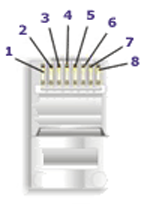 OK. Sekarang saya kan bahas cara pemasangannya. Yang pertama adalah
cara memasang kabel UTP tipe straight. Untuk itu, lakukan
langkah-langkah berikut:
OK. Sekarang saya kan bahas cara pemasangannya. Yang pertama adalah
cara memasang kabel UTP tipe straight. Untuk itu, lakukan
langkah-langkah berikut:- Kupas ujung kabel sekitar 1 cm, sehingga kabel kecil-kecil yang ada didalamnya kelihatan.
- Pisangkan kabel-kabel tersebut dan luruskan. Kemudian susun dan rapikan berdasarkan warnanya yaitu Orange Putih, Orange, Hijau Putih, Biru, Biru Putih, Hijau, Coklat Putih, dan Coklat. Setelah itu potong bagian ujungnya sehingga rata satu sama lain.
- Setelah kabel tersusun, ambil Jack RJ-45. Seperti yang saya katakan tadi Jack ini terdiri dari 8 pin. Pin 1 dari jack ini adalah pin yang berada paling kiri jika posisi pin menghadap Anda. Berurut ke kanan adalah jack 2, 3, dan seterusnya.
- Kemudian masukkan kabel-kabel tersebut ke dalam Jack RJ-45 sesuai dengan urutan tadi.
- Masukan Jack RJ-45 yang sudah terpasang dengan kabel tadi ke dalam mulut tang crimping yang sesuai sampai bagian pin Jack RJ-45 berada didalam mulut tang. Sekarang jepit jack tadi dengan tang crimping hingga seluruh pin menancap pada kabel. Biasanya jika pin jack sudah menancap akan mengeluarkan suara “klik”.
Sekarang Anda sudah selesai memasang jack RJ-45 pada ujung kabel
pertama. Untuk ujung kabel yang kedua, langkah-langkahnya sama dengan
pemasangan ujung kabel pertama tadi. Untuk itu, ulangi langkah-langkah
tadi untuk memasang Jack RJ-45 pada ujung kabel yang kedua.
Kabel UTP Tipe Cross
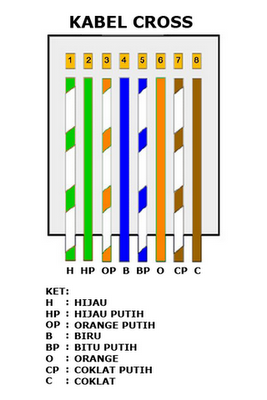 Cara memasang kabel UTP tipe straight sudah saya jelaskan tadi.
Sekarang saya bahas mengenai cara memasang kabel UTP tipe cross. Cara
pemasangan kabel UTP tipe cross hampir sama dengan memasang kabel UTP
tipe straight. Mengenai teknis pemasanganya sama seperti tadi.
Perbedaanya adalah urutan warna kabel pada ujung kabel yang kedua. Untuk
ujung kabel pertama, susunan kabel sama dengan susunan kabel UTP tipe
straight yaitu:
Cara memasang kabel UTP tipe straight sudah saya jelaskan tadi.
Sekarang saya bahas mengenai cara memasang kabel UTP tipe cross. Cara
pemasangan kabel UTP tipe cross hampir sama dengan memasang kabel UTP
tipe straight. Mengenai teknis pemasanganya sama seperti tadi.
Perbedaanya adalah urutan warna kabel pada ujung kabel yang kedua. Untuk
ujung kabel pertama, susunan kabel sama dengan susunan kabel UTP tipe
straight yaitu:- Orange pada Pin 1
- Orange Putih pada Pin 2
- Hijau pada Pin 3
- Biru pada Pin 4
- Biru Putih pada Pin 5
- Hijau Putih pada Pin 6
- Coklat Putih pada Pin 7
- Coklat pada Pin 8.
Untuk ujung kabel yang kedua, susunan warnanya berbeda dengan ujung pertama. Adapaun susunan warnanya adalah sebagi berikut:
- Hijau Putih pada Pin 1
- Hijau pada Pin 2
- Orange Putih pada Pin 3
- Biru pada Pin 4
- Biru Putih pada Pin 5
- Orange pada Pin 6
- Coklat Putih pada Pin 7
- Coklat pada Pin 8.

Susunan kabel tadi bisa Anda lihat pada gambar di bawah. Hasil akhir kabel UTP tipe cross akan seperti disamping kanan.
Kesimpulannya adalah jika Anda memasang kabel UTP tipe straight maka
susunan warna pada kedua ujung kabel adalah sama. Sedangkan cara
pemasangan UTP tipe cross, susunan warna ujung kabel pertama berbeda
dengan unjung kabel kedua.
Demikian tutorial cara memasang kabel UTP tipe straight dan tipe
cross.
- HUB, SWITCH dan ROUTER
- ACCESS POINT
Ada dua buah perangkat wireless, satu buah jenis wireless Access Point (AP) dan sebuah lagi Wireless Cable/DSL Router.
Kedua perangkat ini sudah lama tidak difungsikan secara optimal,
langsung saja timbul rasa penasaran untuk melakukan konfigurasi AP.
Konfigurasi pertama dilakukan terhadap AP, ada passwordnya, password default telah berganti, tidak perlu bertanya ke konfigurator sebelumnya, cari cara untuk melakukan reset ke default factory setting di google.com, dapat beberapa informasi dari forum/milis, setelah dicoba akhirnya konfigurasi AP kembali ke setting awal.
Interface untuk mengatur setting AP dilakukan dengan memasukkan alamat IP perangkat AP melalui browser, beberapa konfigurasi dilakukan, diantaranya dengan:
- Mengatur supaya AP dapat berfungsi sebagai DHCP server
- Mencoba fitur Wired Equivalent Privacy (WEP) dan Wi-Fi Protected Access (WPA)
- Mengatur akses berdasarkan MAC Address device pengakses
- dsb
- LAN/NIC CARD
 Kartu jaringan adalah sebuah kartu yang berfungsi sebagai jembatan dari komputer ke sebuah jaringan komputer. Jenis NIC yang beredar, terbagi menjadi dua jenis, yakni NIC yang bersifat fisik, dan NIC yang bersifat logis. Contoh NIC yang bersifat fisik adalah NIC Ethernet, Token Ring, dan
lainnya; sementara NIC yang bersifat logis adalah loopback adapter dan Dial-up Adapter. Disebut juga sebagai Network Adapter. Setiap jenis NIC diberi nomor alamat yang disebut sebagai MAC address, yang dapat bersifat statis atau dapat diubah oleh pengguna.
Kartu jaringan adalah sebuah kartu yang berfungsi sebagai jembatan dari komputer ke sebuah jaringan komputer. Jenis NIC yang beredar, terbagi menjadi dua jenis, yakni NIC yang bersifat fisik, dan NIC yang bersifat logis. Contoh NIC yang bersifat fisik adalah NIC Ethernet, Token Ring, dan
lainnya; sementara NIC yang bersifat logis adalah loopback adapter dan Dial-up Adapter. Disebut juga sebagai Network Adapter. Setiap jenis NIC diberi nomor alamat yang disebut sebagai MAC address, yang dapat bersifat statis atau dapat diubah oleh pengguna. - KABEL FIBER OPTIC

Bagian-bagian utama serat optik tersebut adalah bagian inti tempat merambatnya gelombang cahaya, lapisan selimut yang mengelilingi bagian inti dengan indeks bias yang lebih kecil, dan lapisan jake yang melindungi bagian inti dan selimut dengan plastik yang elastis. Komponen utama sistem serat optik terdiri dari transmitter (Laser Diode dan Laser Emmiting Diode), information channel yang berupa serat optik, dan receiver.
- KABEL COAXIAL
 Kabel koaksial ditemukan oleh Oliver Heaviside. Merupakan kabel yang terdiri dari dua buah konduktor, yaitu terletak di tengah yang terbuat dari tembaga keras yang dilapisi dengan isolator dan melingkar di luar isolator pertama dan tertutup oleh isolator luar. Kabel koaksial memiliki 3 bagian utama, yakni pelindung luar, pelindung berupa anyaman tembaga, dan isolator plastik.
Kabel koaksial ditemukan oleh Oliver Heaviside. Merupakan kabel yang terdiri dari dua buah konduktor, yaitu terletak di tengah yang terbuat dari tembaga keras yang dilapisi dengan isolator dan melingkar di luar isolator pertama dan tertutup oleh isolator luar. Kabel koaksial memiliki 3 bagian utama, yakni pelindung luar, pelindung berupa anyaman tembaga, dan isolator plastik.
Kabel koaksial memiliki kapasitas pita lebar (bandwidth) 10 Mbps dan kapasitas node 30 node. Kabel koaksial sering dipakai sebagai jalur transmisi untuk frekuensi sinyal radio.
Beberapa jenis kabel koaksial, yaitu:
- Kabel coaxial RG-62A/U : merupakan kabel berwarna hitam dengan inti berupa kabel serabut. Ukuran kabel ini kurang lebih 0.25 inch (6 mm).
- Thin coaxial cable: merupakan kabel koaksial berdiameter rata-rata 5mm yang berwarna gelap dan banyak digunakan dikalangan radio amatir.
- Thick coaxial cable: merupakan kabel berdiameter rata-rata 12mm dan sering dikenal sebagai yellow cable.





























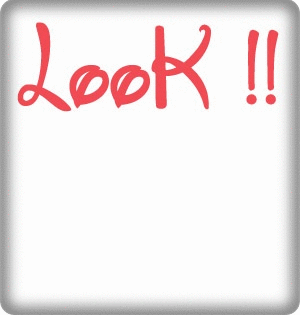


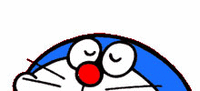
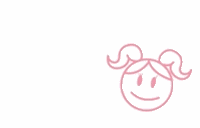


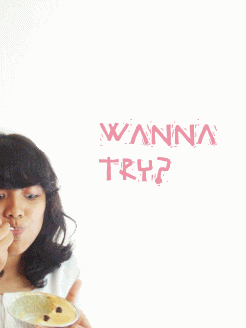
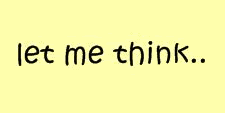

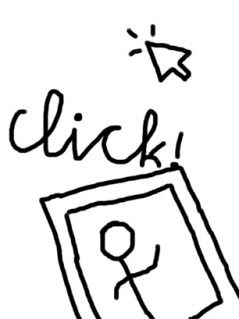
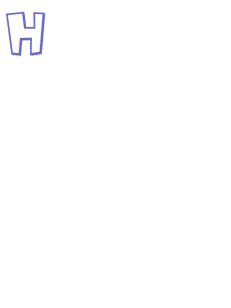




Tidak ada komentar:
Posting Komentar